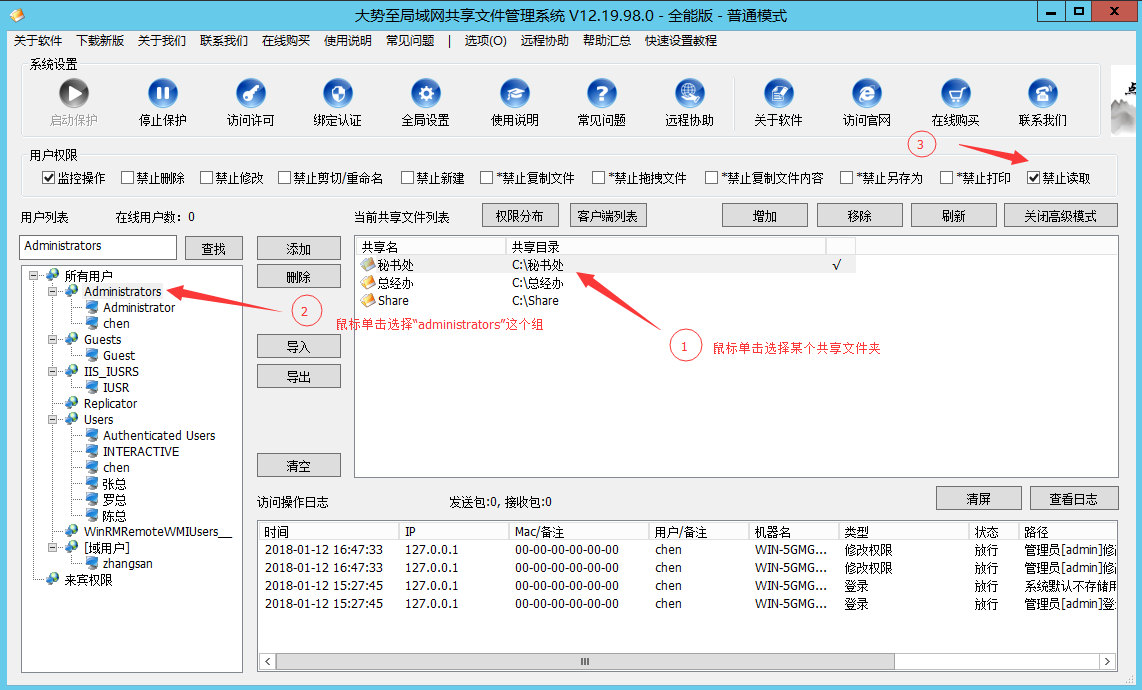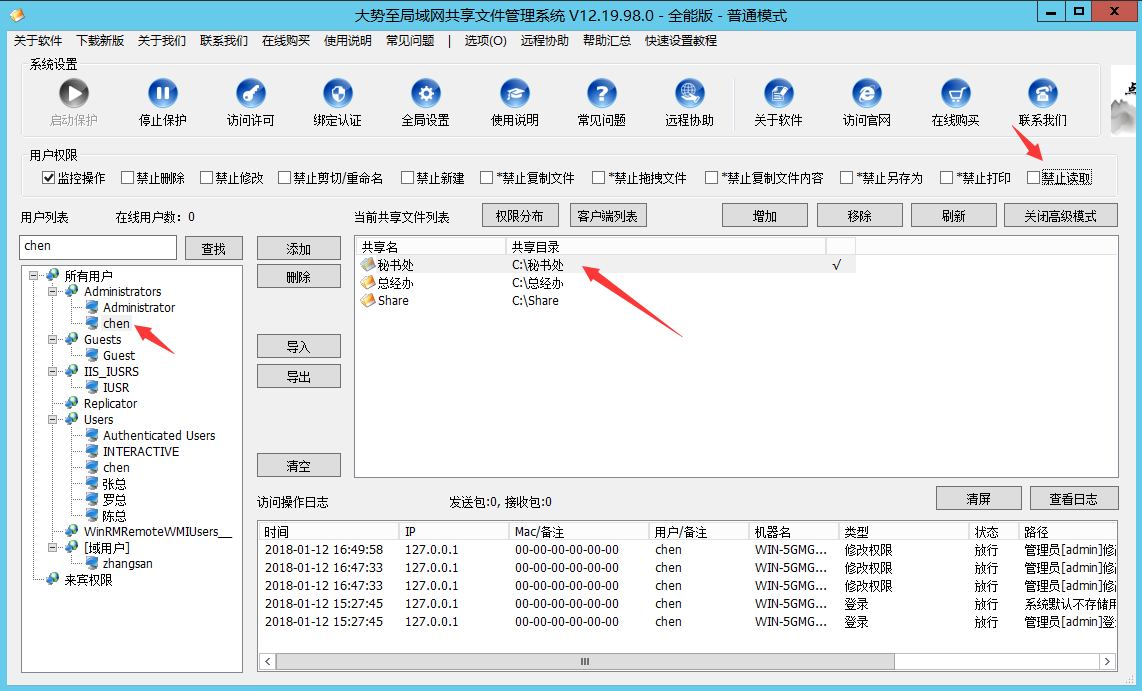在局域网共享文件管理中,我们经常需要将文件夹共享给特定用户、文件夹共享给特定电脑使用,防止随意访问共享文件带来的风险。如何实现呢?可以通过以下两种方法来实现:
方法一、通过操作系统设置局域网共享给特定用户。
我们以Win7 为例,其他操作系统的设置方法相同。
操作步骤
1、在 Windows 7 中右键文件夹,点击「属性」。
2、点击「共享」-「高级共享」。
3、点击「共享此文件夹」-点击「权限」。
4、在文件夹权限中,点击「添加」。
5、选择位置以及共享给的人员,点击「确定」。
6、然后勾选给用户的权限,是只读,还是可读写。设置完成后点击「确定」,再关闭则完成设置。
方法二、借助于局域网共享管理软件、共享文件夹权限设置软件来实现。
对于服务器共享文件夹只给特定用户访问的设置,除了使用上面的操作系统设置方法,还可以借助于一些共享文件夹权限设置软件、共享文件夹监控软件来实现。
例如有一款“大势至局域网共享文件管理系统”(下载地址:
http://www.grabsun.com/gongxiangwenjianshenji.html),在共享文件服务器上安装之后,就可以自动扫描到服务器上所有共享文件,可以为共享设置特定账户的访问权限,也就是只让特定用户访问服务器共享文件,甚至还可以只让特定账户访问特定共享文件夹。具体设置如下:
在共享文件夹右侧鼠标单击选择某个共享文件夹,然后左侧选择某个用户组(鼠标单击),然后在软件顶部“访问权限”这里勾选“禁止读取”,这样所有组下面的用户都无法访问此共享文件夹。如下图所示:
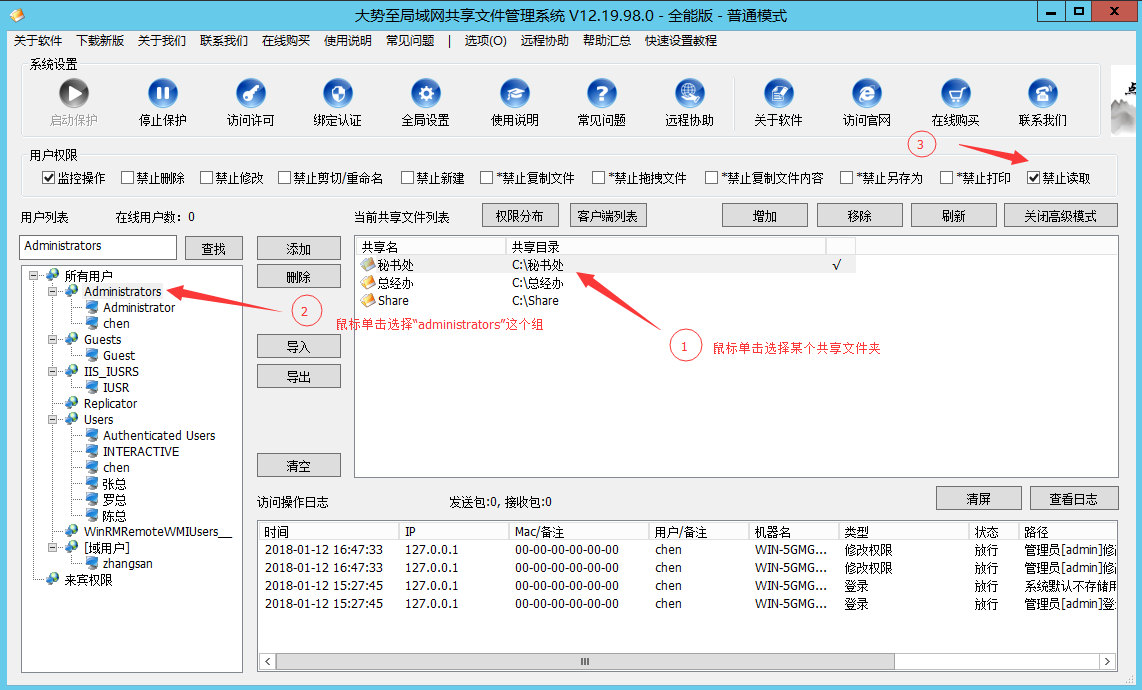 图:禁止用户组访问共享文件
此后,我们再次选择此共享文件夹,然后点击左侧用户组下面的某个用户,然后在“访问权限”这里取消勾选“禁止读取”,这样就实现了只让此用户访问共享文件了。如下图所示:
图:禁止用户组访问共享文件
此后,我们再次选择此共享文件夹,然后点击左侧用户组下面的某个用户,然后在“访问权限”这里取消勾选“禁止读取”,这样就实现了只让此用户访问共享文件了。如下图所示:
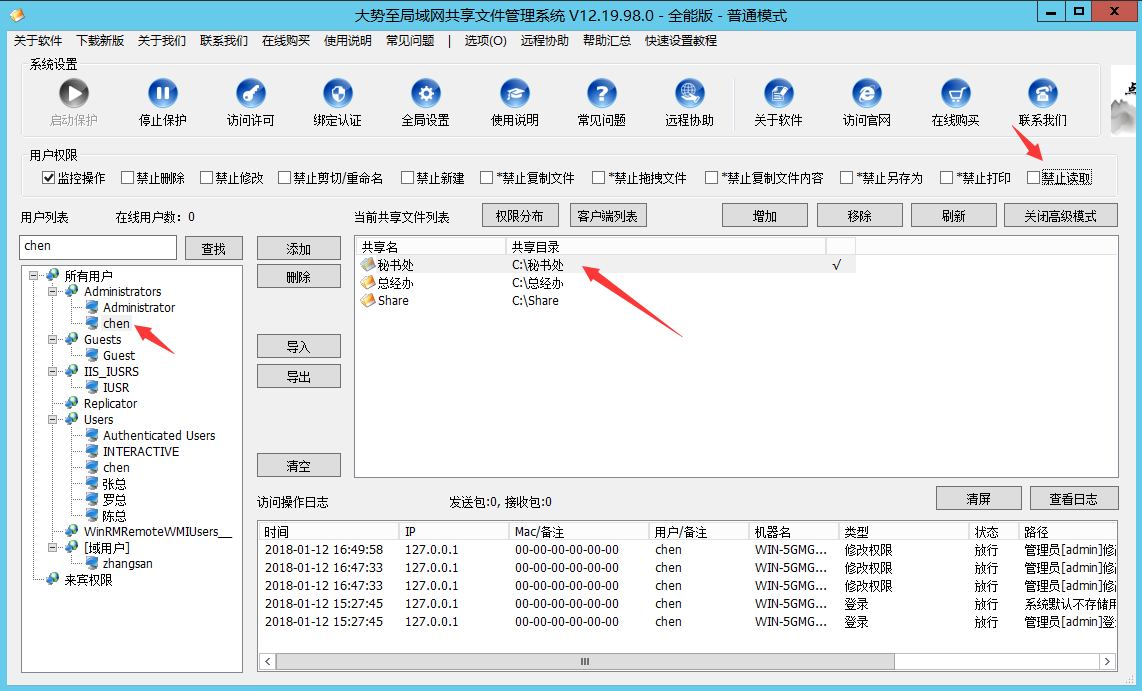
至此,我们就实现了局域网共享给特定用户、文件夹共享给特定用户的设置了。不过需要注意的是,如果你想让局域网每个用户或每个部门都只能访问自己的共享文件夹,则你需要在服务器上为每个用户或某个部门设置服务器登录账户,并为其设置访问权限才可以。
此外,我们还可以实现对于没有共享访问权限的文件夹设置隐藏的功能,也就是隐藏用户无权限访问的共享文件夹、隐藏用户没有访问权限的共享文件。具体设置如下:

这样,没有访问权限的用户在访问共享文件时,只能看到自己有访问权限的共享文件夹而无法看到没有访问权限的共享文件夹了。